
DataWorks导入数据至电子表格导入本地数据?
版权声明:本文内容由阿里云实名注册用户自发贡献,版权归原作者所有,阿里云开发者社区不拥有其著作权,亦不承担相应法律责任。具体规则请查看《阿里云开发者社区用户服务协议》和《阿里云开发者社区知识产权保护指引》。如果您发现本社区中有涉嫌抄袭的内容,填写侵权投诉表单进行举报,一经查实,本社区将立刻删除涉嫌侵权内容。
在DataWorks中,你可以使用Excel或者CSV文件作为源数据,然后通过数据同步任务将数据导入到电子表格中。以下是基本步骤:
登录DataWorks控制台,进入数据集成模块。
点击“新建任务”,选择“数据同步”,然后填写任务的名称和描述。
在“源数据定义”页面,选择“Excel/CSV文件”作为源数据类型。然后,点击“上传”按钮,选择你的Excel或CSV文件进行上传。
在“目标数据定义”页面,选择“电子表格”作为目标数据类型。然后,选择你要导入数据的电子表格。
在“同步策略定义”页面,设置数据同步的策略,包括同步周期、同步时间等。
在“任务管理”页面,点击“启动”按钮,开始执行数据同步任务。
在任务执行完成后,你可以在电子表格中看到导入的数据。
在DataWorks中,可以通过以下步骤将数据导入到Excel电子表格中:
可以的,在 DataWorks 中可以将本地数据导入至 Excel 电子表格中。
在 DataWorks 控制台中创建一个新的数据集,并将数据源指向您的本地文件,支持 .csv、.txt、.xlsx 格式文件。在数据集的页面中,可以使用 DataWorks 的可视化工具(例如数据编辑器)浏览和编辑数据。可以导出数据至 Excel 格式文件,点击数据集的页面右上角的“导出”按钮,在弹出的窗口中选择输出格式为“Excel”,即可将数据集内容导出至本地 Excel 文件。
导入数据至电子表格https://help.aliyun.com/zh/dataworks/user-guide/import-data-to-a-workbook?spm=a2c4g.11186623.0.i35
创建完成电子表格后,您可以在电子表格中直接写入数据,也可以导入其它数据源或本地数据至电子表格中,为后续数据分析做准备。本文为您介绍如何导入数据至电子表格。
前提条件
已创建完成一个空白的电子表格,详情请参见创建电子表格。
进入电子表格的编辑页面
进入电子表格。
在电子表格页签,单击全部电子表格下相应的文件名,进入电子表格的编辑页面。
导入本地数据
在电子表格的编辑页面,鼠标悬停至右上方的导入,您可以选择本地文件和文件数据,导入本地数据:
选择本地文件:仅支持导入本地Excel文件,且导入Excel文件的所有Sheet。
单击导入 > 本地文件,选择本地需要导入的Excel文件,单击打开,导入Excel文件中的所有Sheet数据至电子表格。
选择文件数据:支持导入电子表格、本地CSV文件和Excel文件等多种类型的文件,并且支持选定某个Sheet进行导入。
单击导入 > 文件数据,在导入对话框中选择相应类型的文件:
电子表格
在导入对话框中,单击电子表格,配置各项参数,单击确认。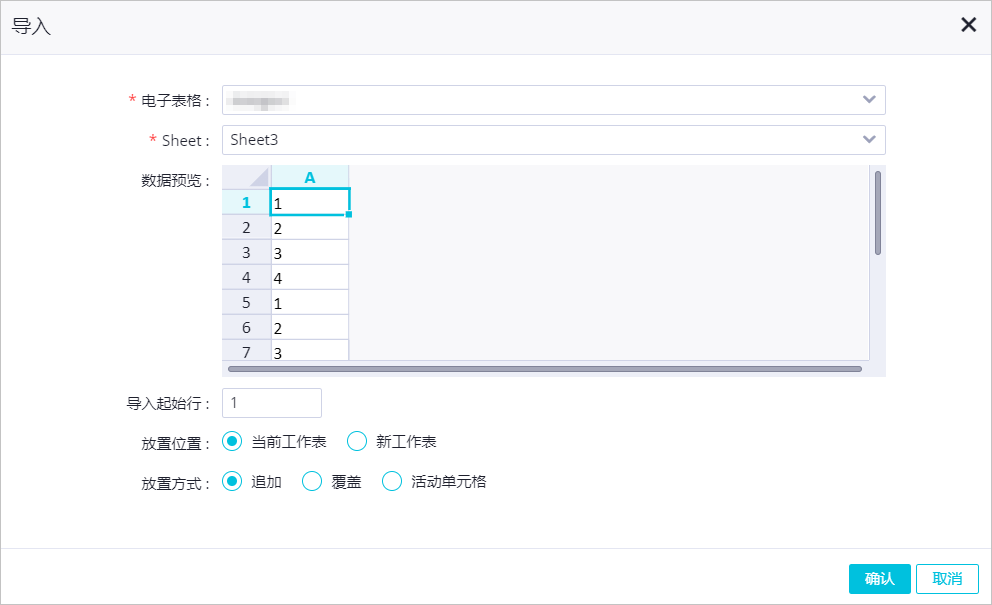
DataWorks可以导入本地数据至电子表格,具体步骤如下:
1.进入电子表格的编辑页面。
2.在电子表格页签,单击全部电子表格下相应的文件名,进入电子表格的编辑页面。
3.导入本地数据。在电子表格的编辑页面,鼠标悬停至右上方的导入,您可以选择本地文件和文件数据,导入本地数据。
DataWorks基于MaxCompute/Hologres/EMR/CDP等大数据引擎,为数据仓库/数据湖/湖仓一体等解决方案提供统一的全链路大数据开发治理平台。